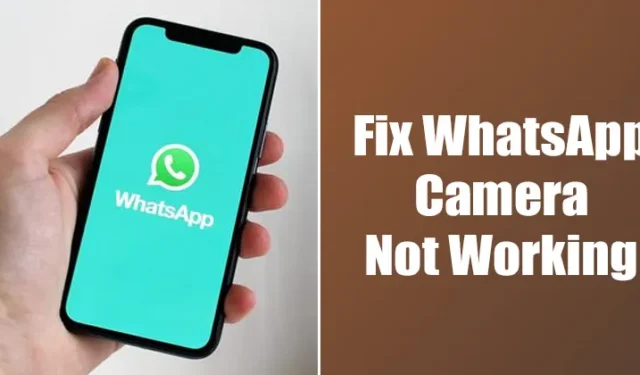
I løpet av de siste årene har WhatsApp utviklet seg fra en enkel meldingsapp til en av Androids ledende direktemeldingsapper. Direktemeldingsappen lar brukere foreta tale-/videosamtaler, sende og motta bilder, starte grupper, dele status osv.
Selv om WhatsApp stort sett er fri for feil, rapporterer brukere fortsatt noen problemer mens de bruker appen på Android. Nylig har mange brukere spurt oss hvordan vi fikser WhatsApp-kameraet som ikke fungerer. Hvis du er en av dem å spørre, er dette hva du må gjøre.
1. Start Android-enheten på nytt
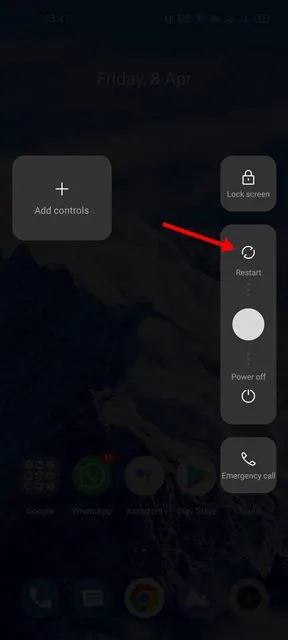
Hvis du ikke har startet Android-smarttelefonen på nytt på en stund, bør du gjøre det akkurat nå. Dette er et viktig feilsøkingstips som noen ganger gjør underverker.
Å starte Android på nytt vil laste WhatsApp-appen og dens relaterte prosesser fra RAM-en, og tvinge Android-enheten din til å allokere nytt minne til WhatsApp-appen. Så før du prøver noen annen metode, start Android-enheten på nytt.
2. Sjekk telefonens kamera
Hvis WhatsApp-kameraet ikke fungerer etter omstart, må du sjekke telefonens kamera. Først må du sjekke om telefonens kamera fungerer. For å sjekke det, må du åpne standardkameraapplikasjonen til Android-smarttelefonen din.
Hvis kameragrensesnittet lastes inn, ta noen bilder eller ta opp en kort video. Hvis telefonens kamera ikke fungerer, må du fikse det først. I tilfelle et maskinvareproblem anbefales det å ta telefonen til det lokale servicesenteret.
3. Sjekk kameratillatelsene for WhatsApp
Det nest beste du kan gjøre for å fikse problemet med WhatsApp Camera Fungerer ikke, er å sjekke om kameratillatelsene er aktivert. Slik bekrefter du det.
1. Først, lenge trykk på WhatsApp-appikonet på startskjermen og velg App Info .
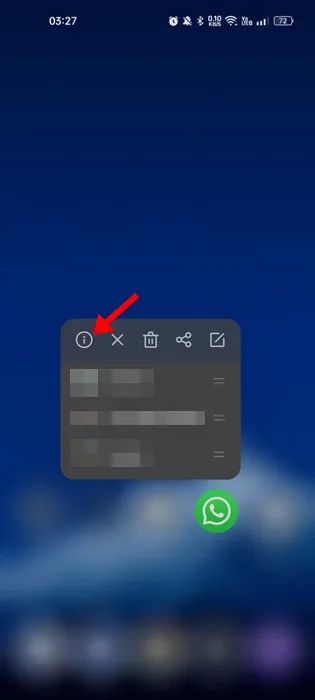
2. På App Info, velg Tillatelser .
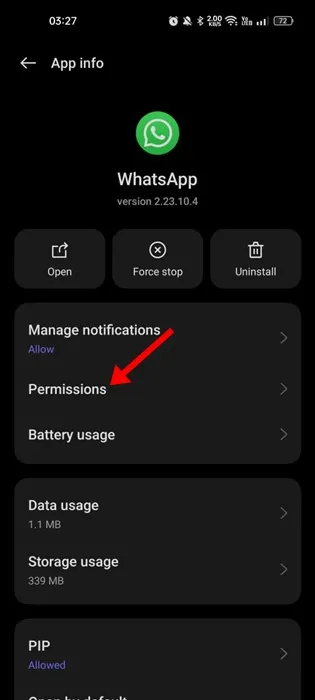
3. Nå, på Tillatelser, velg Kamera .
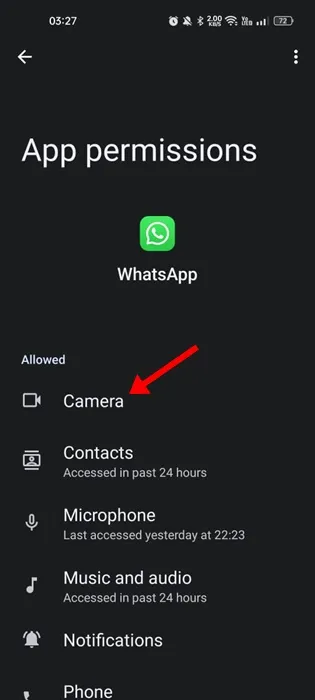
4. Sørg for at kameratillatelsen er satt til Tillat bare mens du bruker appen .
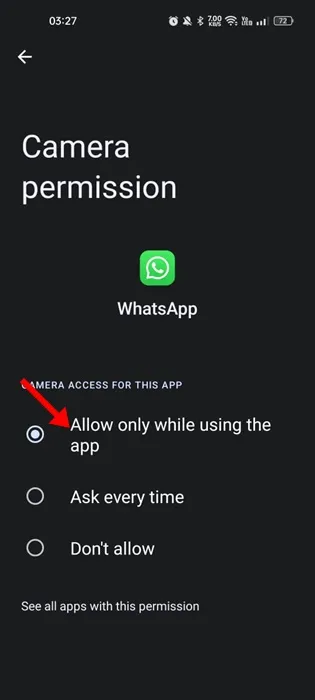
4. Lukk enhver annen app som bruker kameraet
Enkelte ondsinnede apper kan bruke telefonens kamera stille og hindre andre i å bruke det. Disse appene vil ikke bli funnet på menyen for nylige apper, men de vil være på listen over installerte apper.
Hvis du bruker Android versjon 12 eller nyere, vil en grønn prikk vises i statuslinjen, som indikerer at kameraet er i bruk.
Så hvis du ser den grønne prikken, gå gjennom appene umiddelbart og finn de mistenkelige appene. Det anbefales også å lukke alle andre apper som bruker kameraet for å fikse problemet med at WhatsApp Camera ikke fungerer.
5. Oppdater WhatsApp-appen for Android
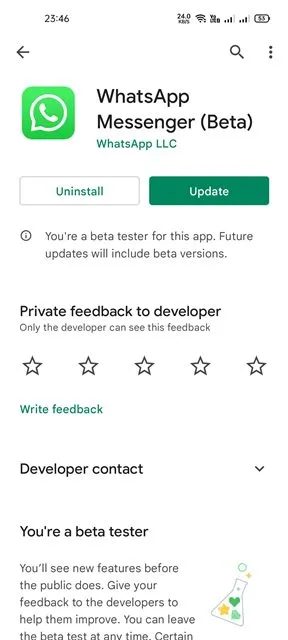
WhatsApp pusher ofte oppdateringer som inkluderer kritiske feilrettinger og sikkerhetsoppdateringer. Du bør ikke gå glipp av disse oppdateringene for enhver pris, spesielt hvis du opplever problemer som at WhatsApp-kameraet ikke fungerer.
Så hvis WhatsApp-kameraet ikke fungerer på grunn av feil, må du oppdatere appen fra Google Play Store . Oppdatering av WhatsApp-appen vil også frigjøre feilen som forhindrer kameraet i å åpne.
6. Tving stopp WhatsApp-appen
Hvis telefonens kamera fungerer bra, men WhatsApp fortsatt ikke laster inn kameraet, må du tvinge stopp av WhatsApp-appen. For å tvinge til å stoppe WhatsApp, må du følge noen av de enkle trinnene vi har delt nedenfor.
1. Åpne først Innstillinger- appen på din Android-smarttelefon.
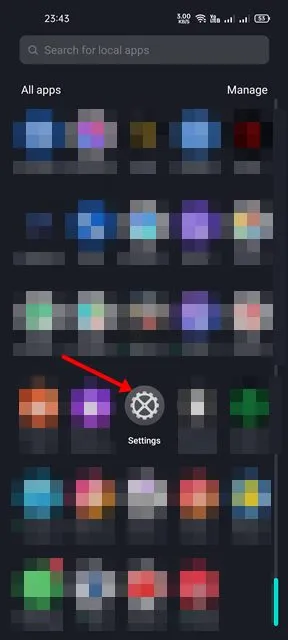
2. På Innstillinger-appen, bla ned og trykk på Apper .
3. Nå kan du se alle appene som er installert på enheten din. Deretter finner og trykker du på WhatsApp-appen fra listen.
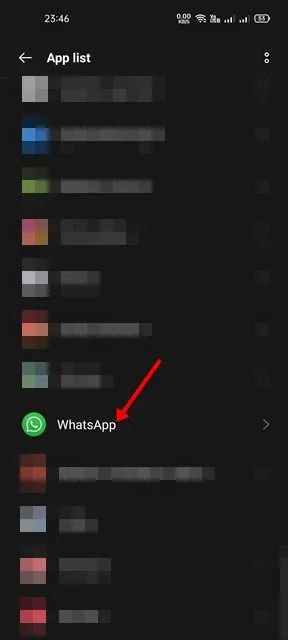
4. På neste side klikker du på alternativet Force Stop , som vist nedenfor.

5. Dette vil stoppe WhatsApp-appen. Når du er ferdig, kjør WhatsApp-appen på nytt.
7. Gå ut av WhatsApp Beta-programmet
Hvis du har blitt med i WhatsApp Beta-programmet, kan det hende du mottar betaoppdateringene for WhatsApp-appen.
Selv om WhatsApp beta gir tilgang til eksperimentelle funksjoner, har disse funksjonene vanligvis feil og feil som kan utløse ulike problemer.
Så hvis du fortsatt ikke kan åpne WhatsApp-kameraet, kan du forlate WhatsApp Beta-programmet ved å følge disse trinnene.
1. Åpne Google Play Store på Android og søk etter WhatsApp .
2. Åpne den offisielle WhatsApp- appoppføringssiden.
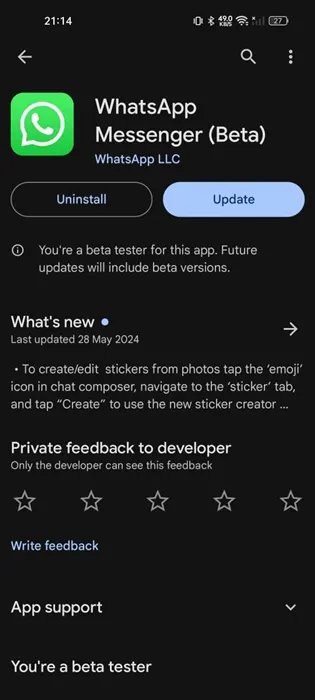
3. Deretter ruller du ned til delen Du er en betatester og trykker på Forlat .
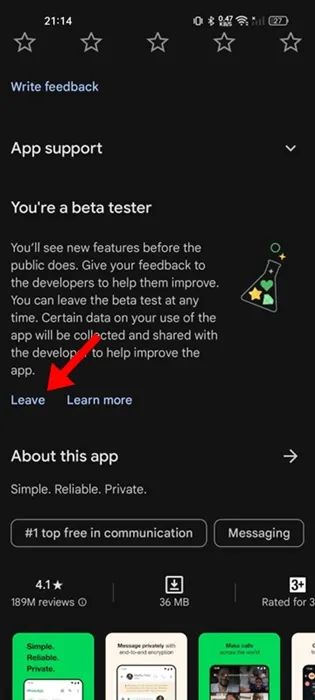
4. På bekreftelsesprompten for å forlate betaprogrammet trykker du på Forlat igjen.
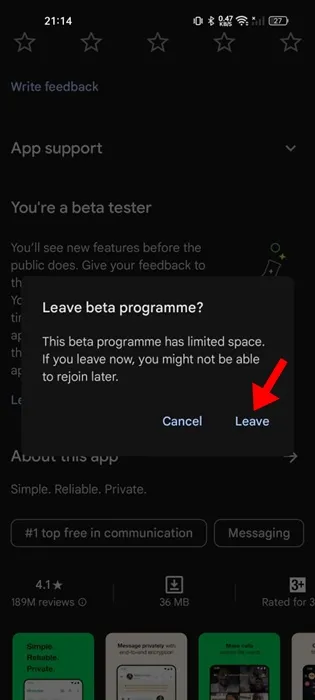
8. Tøm WhatsApps cache og datafil
Noen ganger klarer WhatsApp ikke å laste inn kameraet på grunn av en ødelagt cache og datafil. Derfor må du tømme WhatsApps cache og datafil for å fikse dette problemet. Her er hva du må gjøre.
1. Åpne først Innstillinger- appen på din Android-smarttelefon.
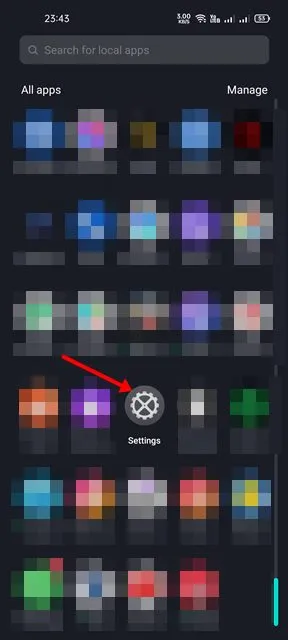
2. På Innstillinger-appen, bla ned og trykk på Appene.
3. Nå kan du se alle appene som er installert på enheten din. Finn og trykk på WhatsApp-appen fra listen.
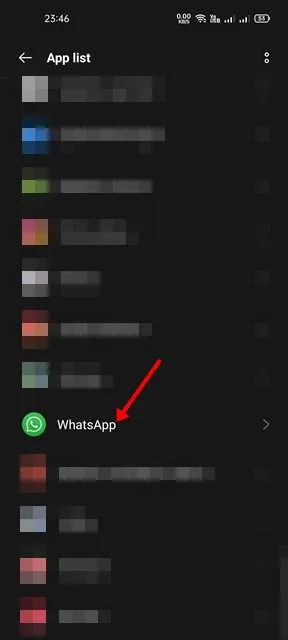
4. På neste side klikker du på alternativet Lagringsbruk , som vist nedenfor.
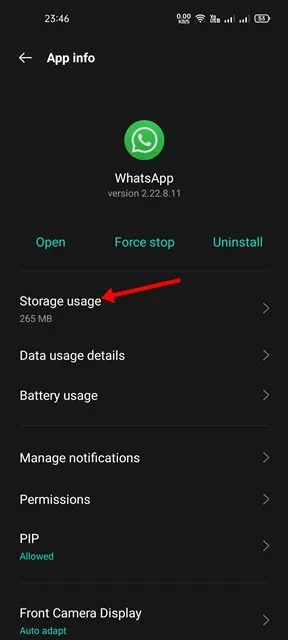
5. På Lagringsbruk-siden trykker du på Tøm data og deretter Tøm hurtigbuffer .
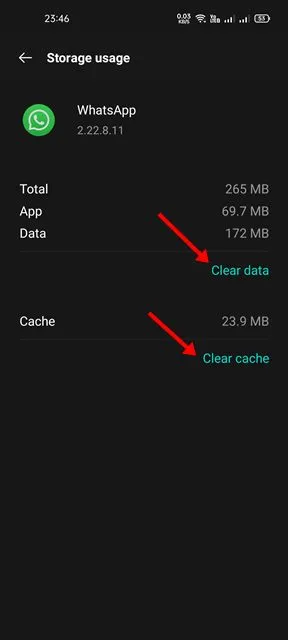
Etter å ha utført trinnene ovenfor, åpne WhatsApp-appen igjen. Du må gå gjennom bekreftelsesprosessen på nytt.
9. Installer WhatsApp på nytt på Android
Hvis hver metode mislykkes, er det siste gjenværende alternativet å installere WhatsApp-applikasjonen på Android på nytt. Hvis du gjør det, installeres nye WhatsApp-filer på Android-enheten din. Slik installerer du WhatsApp på nytt på Android.
1. Først av alt, lontrykk på WhatsApp-ikonet og velg alternativet Avinstaller .
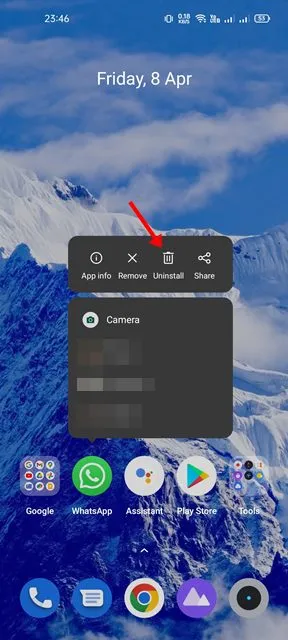
2. Når du er avinstallert, åpner du Google Play Store og søker etter WhatsApp. Deretter åpner du WhatsApp-appen fra søkeresultatene i Google Play Store og trykker på Installer-knappen.
Vi er sikre på at metodene ovenfor vil hjelpe deg med å fikse WhatsApp-kameraet som ikke fungerer på Android. Jeg håper denne artikkelen hjalp deg! Del den gjerne med vennene dine også. Hvis du er i tvil, gi oss beskjed i kommentarfeltet nedenfor.




Legg att eit svar